
980459-001 Rev. A
カードプリンタ
ユーザー・マニュアル
カード
プリンタ
ソリューション


前書き
本書では、
Zebra P330i
Zebra Technologies Corporation (
カードプリンタのインストールと操作について説明します。
返送の許可について
保証対象または保証対象外の機器を修理のため
する前に、返送許可
元の梱包用材料に機器を再梱包して、
ださい。運送料前払いにて、下記の住所宛てに発送してください。
•
米国、中南米、アジア/太平洋のお客様
Zebra Technologies Corporation
Zebra Card Printer Solutions
1001 Flynn Road
Camarillo, CA. 93012-8706.USA
電話
: +1 (805) 578-5001
FAX: +1 (805) 579-1808
欧州および中東のお客様
•
Zebra Technologies Corporation
Zebra Card Printer Solutions
Pittman Way, Fulwood
Preston, PR2 9ZD
Lancashire, U.K.
電話
: +44 - 1 - 772 - 797555
FAX: +44 - 1 - 772 - 693000
(RMA)
カリフォルニア州カマリロ)の製造する
Zebra Technologies Corporation
番号を修理管理担当者に問い合わせて確認してください。
RMA
番号を外側の目立つところに明記してく
に返送
980459-001 Rev. A P330i
ユーザー・マニュアル
iii

前書き
著作権に関するお知らせ
© 2004 ZIH Corp.
商標
保証情報
プリンタ
本書には、
およびその内容につ いては、
全て、一部を問わず、弊社からの書面による許可なく、これを複製することを禁じま
す。本書 の内容の 発効日現 在におけ る最新性 および正 確性につ いては万 全を尽く し努
力しておりますが、本書に誤謬が含まれていないこと、あるいはいずれの仕様に関し
ても本書が正確であることについて、一切保証するものではありません。本書の内容
は、製品改善の目的上、適宜変更されることがあります。
P330i
の登録商標です。
他の商標または登録商標はすべて所有各社の財産です。
Zebra Technologies Corporation
Zebra Technologies Corporation
は、
Zebra Technologies Corporationis
Windows
および
の商標、
MS.DOS
が所有する情報が記載されています。本書
が著作権を有し ます。
ZebraはZebra Technologies Corporation
は、
Microsoft Corp
の登録商標です。その
:
すべての
対して保証されています。
Zebra
カードプリンタは、購入日より24ヶ月間、材料または製造上の欠陥に
保証期間の検証のために購入日または発送の日付を証明するものが必要です。機器を
改変した場合、不適切に設置または使用した場合、事故もしくは過失により損傷を与
えた場合、または使用者が不適切な部品の取り付けを行ったばあい、保証は無効にな
ります。
注記
•
製品の返送時には、納入時のまたはそれと同等の梱包、輸送容器に包装する
必要があります。機器がそのように梱包されていない場合、または輸送中の損傷が
明白な場合、保証に基づく修理は受けられなくなります。合衆国本土のお客様に返
送する陸上輸送費は
も近い空港までの
数料、空港から送り先までの運賃を支払います。保証サービスまたは交換のために
返送される製品についてここに定義する欠陥がないと
は、取り扱い費用と運送費のすべてを支払うことになります。
プリントヘッド
プリントヘッドの磨耗は、正常な動作の一部です。最初のプリントヘッドの保証は
12
ヵ月間です。保証期間は購入日に開始します。
:
Zebra
が支払います。それ以外のお客様については、
CPT(
運送費)を支払い、お客様は、関税その他の税金および手
Zebra
が判断した場合、お客様
Zebra
は最
iv P330i
ユーザー・マニュアル
980459-001 Rev. A

前書き
この保証の適用を受けるには、プリンタを工場または認定サービス・センタに返送す
Zebra
る必要があります。保証の適用を受けるために、
/
もしくはリボン)を購入することは要求されませんが他のメーカーの消耗品を使
用したことが
の欠陥の修理のために必要な
原因
で保証
請求
のあったプリントヘッドに欠陥が発生した場合には、そ
Zebra
に発生する
役務
純正の消耗品(メディ
費、材料費について使用者の
アおよび
責任
となります。プリントヘッドに 損傷 が生じている場合 は、保証は無効になり ます。
『ユーザーズガ
保証の
請求
イド』に記載する
予防
的保守スケジュールを
されているプリントヘッドの欠陥の
順守
しなかったことが、
原因
であると判断される場合も、保証
は無効になります。
予備部品
製品の処分
適合の宣言
:
すべての部品、プリントヘッド、保
Zebra
材料と製造上の欠陥について購入の日から90日間の保証が付帯します(別途
指
定がある場合はこの限りではありません
けまたは使用した場合、事故もしくは過失により損傷を与えた場合、この保証は無効
になります。
製品の処分について
•
製品の処分について: この製品を分別されない一般ごみとして処
分しないでください。この製品はリサイクル可能です。地域の基準に従ってリサイクル
してください。詳しくは、弊社のウェブサイト
http://www.zebra.com/environment
守キ
ット、オプ
)
。機器を改変した場合、不適切に取り付
を参照してください。
ショ
ン・キット、付属品には、
の
89/336/EEC -
92/31/EEC
93/68/EEC
73/23/EEC - 93/68/
EEC
により修正済み
1999/5/CE
と
により修
正済み
正式の証明書については、
980459-001 Rev. A P330i
EMC
EMC
EMC
低電圧指令
R&TTE
Zebra
指令
指令
指令
指令
EN 55022 (1998年)
EN 301489-3 V1.4.1
EN55024 (2001年)
EN 60950-1 (2001年)
EN300330-2 V1.1.1
のカマリロ本社の
ユーザー・マニュアル
無線周波放出規制
無線周波放出および無線機器対策
電磁障害対策
製造物安全
無線周波干渉
法令順守
部に問い合わせてください。
v

前書き
欧州: ノルウェ
設計されています。
FC
セ
補完情報
ーの
み: この製品は、相間電
3
接地
には極性
芯電源コ
圧
230VのIT
電
源系統
にも対応するよう
ードを使用してください。
FI: “Laite on liitettävä suojamaadoitus koskettimilla varustettuun pistorasiaan”
SE: “Apparaten skall anslutas till jordat uttag”
NO: “Apparatet må tilkoples jordet stikkontakt”
モデ
ル
P330i
は、次の仕様に適合しています。
クショ
この装置は、
の制限に適合していることが確認済みです。このような制限が設けられているのは、
住居施設内で電 波障害 が起き ないよ うに合 理的に 保護するためです。この装置は、無
線周波数エネル ギーを発生し , 使用し, 放 射します。 指 示に従 って取り付け 、 使用し
ない場合、 無線通 信に障害を引き起こ す可能性があります 。 ただし、 指示に従った 場
合でも、個々の施設において障害が 発生 しない ことが保証されるわけではありま せ
ん。 この装置が ラジオまたはテレビ受信に 障害を及ぼし、 装置の電 源を切って入れ直
しても解決されない場合は、 次の対策の一つまたは複数により障害を是正することを
試してください。
受信アン
15.107(a)
ン
テナの向き
装置と受信機を離す。
受信機とは
販売店
または
連邦通信委員会
『
How to identify and resolve Radio/TV Interference Problems
府印刷局
から
20402, Stock No. 004-000-00345-4)
およびセ
FCC
規則のパート15に基づいて、試験を受け、クラスBデジタル装置
クショ
ン
15.109(a)
または位置を変える
。
別系統のコ
経験
の作成による次の
提供
ンセントに装置を
のあるラジ
オ/テレビ技術
されています
接続
小冊子が役
(U.S. Government printing Office, Washington, D.C.
。
FCC
規則パ
ためにシールド・ケーブルの使用が必須です。
いない改造または改変をこの装置に加えると、
ト
15.21
に基いて、この装置を使用する
FCC
FCC
パ
クラ
ート15、サ
スBデ
ジタル装置。
ブパ
する
者に支援を求める
に立つかもしれません。
』
この
小冊子
ート15クラ
Zebra
障害を引き起
スBの
制限
により明示的に認められて
こし、
FCC
の許可を失うことがあります。
ートA、
は、米国
に適合する
規則パ
政
ー
Industry Canada
vi P330i
について
この装置は、
Industry Canada ICS-003
クラ
ユーザー・マニュアル
スBの要件に適合しています。
980459-001 Rev. A

前書き
P330i
プリンタ・モデル
Zebra
製品番号には
参考
として、
て
早見表
モデ
を記載します。
ル番号には、次の
れています。
パーツ番号 記述
P 3 3 0 i - _ _ _ _ _ - _ _ _
_ _ _ _ _ - 0 _ _ _ _ - _ _ _
_ _ _ _ _ - A _ _ _ _ - _ _ _
_ _ _ _ _ - B _ _ _ _ - _ _ _
_ _ _ _ _ - C _ _ _ _ - _ _ _
_ _ _ _ _ - D _ _ _ _ - _ _ _
_ _ _ _ _ - E _ _ _ _ - _ _ _
_ _ _ _ _ - F _ _ _ _ - _ _ _
_ _ _ _ _ - G _ _ _ _ - _ _ _
_ _ _ _ _ - H _ _ _ _ - _ _ _
意味
があります。
Zebra
カードプリンタ・シリーズの番号付けと
文字割
ベース・プリン タ
IC
り当て
P330i
カード・オプシ ョン
なし
接触エンコーダ
接触エンコーダ
接触エンコーダ
接触エンコーダ
接触ステーション
HID icCLASS
MIFARE
MIFARE
規則に従
カラー・カードプリンタ
非接触
非接触
ってオプ
& MIFARE
& HID icCLASS
& MIFARE
& HID icCLASS
文字割
ショ
ンを指定する
非接触
非接触
り当て
方式
識別子
& HID icCLASS
につい
が含ま
_ _ _ _ _ - _ 0 _ _ _ - _ _ _
_ _ _ _ _ - _ M _ _ _ - _ _ _
_ _ _ _ _ - _ _ 0 _ _ - _ _ _
_ _ _ _ _ - _ _ 1_ _ _ - _ _ _
_ _ _ _ _ - _ _ 3 _ _ - _ _ _
_ _ _ _ _ - _ _ _ 0 _ - _ _ _
_ _ _ _ _ - _ _ _ _ A - _ _ _
_ _ _ _ _ - _ _ _ _ C - _ _ _
_ _ _ _ _ - _ _ _ _ _ - I _ _
_ _ _ _ _ - _ _ _ _ _ - U _ _
_ _ _ _ _ - _ _ _ _ _ - _ D 0
_ _ _ _ _ - _ _ _ _ _ - _ A 0
磁気エンコーダ
なし
はい
(
下のデフォルトを選択
磁気エンコーダ ・デフ ォルト
なし
ストライプ
ストライプ
メモリ拡張
なし
インタフェース
USB
USB
電源コード
米国および欧州
英国およびオーストラリア
Windows
トレーニング
Windows
トレーニングが多言語ドキュメンテーションを含む1枚の
ソフトウェア&ドキュメンテーション・パッケージ) に収録、
(
されています
Windows
トレーニングが多言語ドキュメンテーションおよび無償デモ
アプリケーションソフトを含む
ドキュメンテーション・パッケージ
ダウ
ン
、
HiCo
アップ
のみ
とイーサネット
ドライバおよびユ ーザー ・ドキ ュメン テーシ ョン
CD
ドライバおよびユーザー・ドキュメンテーション
ドライバおよびユーザー・ドキュメンテーション
、
HiCo
)
1
枚の
CD (
ソフトウェア&
)
に収録、されています
CD
/
/
/
980459-001 Rev. A P330i
ユーザー・マニュアル
vii

前書き
アイコン
このマニュアル全体を通して、次のように、異なるアイコンを使って重要な情報を
強調
しています。
注記
•
本文の重要なポイントを
重要
•
作業の実行上重要な情報についてアドバイスします。または本文中の特定
情報の重要性を
指摘
します。
強調
または
補完
する情報です。
本文の内容を例証するまたは明確にするサンプル
静電気放電に関する 注意
電気的衝撃に関する 注意
注意
•
高温による火傷のおそれがある状況について警告します。
注意
•
特定のアクションを実行しなかった場合、または回避しなかった場合、
の
被害またはハードウェアの物理的
•
静電気放電について警告します。
•
電気的衝撃の生じる可能性のある状況について警告します。
損傷
が発生するおそれがあます。
例やシナリオを提供
します。
人体へ
viii P330i
ユーザー・マニュアル
980459-001 Rev. A

目次
第1章
第2章
•
はじめに
プリンタの機能と
コ
ントロール、
液晶ディ
•
インストールとセットアップ
一般情報
プリンタの開梱
プリンタ・ドライバ・ソフト
オプショ
P330i
リボンの装
カード・クリーニング用カートリッジの取り付け
カード
カードの装
カード出力ホッ
プリンタとコン
電源の
テ
輸送用に
厚調整レバ
接続
ストカードの
. . . . . . . . . . . . . . . . . . . . . . . . . . . . . . . . . . . . . . . . . 1
特長
. . . . . . . . . . . . . . . . . . . . . . . . . . . . . . . . . . . . . . . . 1
コネク
スプレイ
. . . . . . . . . . . . . . . . . . . . . . . . . . . . . . . . . . . . . . . . . . . . . . . . . . . 5
ンの設定
プリンタ・ドライバのインストール
着
. . . . . . . . . . . . . . . . . . . . . . . . . . . . . . . . . . . . . . . . . . . . . . .11
填
. . . . . . . . . . . . . . . . . . . . . . . . . . . . . . . . . . . . . . . . . . . . . . 18
パ
ピュ
. . . . . . . . . . . . . . . . . . . . . . . . . . . . . . . . . . . . . . . . . . . . . . . . 22
印刷
P330i
タ、インジケータ
. . . . . . . . . . . . . . . . . . . . . . . . . . . . . . . . . . . . . . . . 3
. . . . . . . . . . . . . . . . . . . . . . . . . . . . . . . . . . . . . . . . . . . . . 6
ウェ
アのインストールとドライバ・
. . . . . . . . . . . . . . . . . . . . . . . . . . . . . . . . . . . . . . . . . . . 10
ーの設定
. . . . . . . . . . . . . . . . . . . . . . . . . . . . . . . . . . . . . . . . . . . 20
ータの
. . . . . . . . . . . . . . . . . . . . . . . . . . . . . . . . . . . . . . . . . 23
プリンタを梱包するときの手
. . . . . . . . . . . . . . . . . . . . . . . . . . . . . . . . . . . 16
接続
. . . . . . . . . . . . . . . . . . . . . . . . . . . . . . . . 21
. . . . . . . . . . . . . . . . . . . . . . . . . . 2
. . . . . . . . . . . . . . . . . . . . . . . . 5
. . . . . . . . . . . . . . . . . . . . 10
. . . . . . . . . . . . . . . . . 14
順
. . . . . . . . . . . . . . . . . . . 23
第3章
第4章
980459-001 Rev. A P330i
•
カードの印刷
プリンタのプロ
サンプルカードの
一度に1枚
•
クリーニング
プリンタのクリーニン
ク
リーニングするタイミン
ク
リーニングの手
パティ
印刷
ずつカードを送る
. . . . . . . . . . . . . . . . . . . . . . . . . . . . . . . . . . . . 25
の設定
. . . . . . . . . . . . . . . . . . . . . . . . . . . . . . . . . . 25
. . . . . . . . . . . . . . . . . . . . . . . . . . . . . . . . . . . . . . . 26
. . . . . . . . . . . . . . . . . . . . . . . . . . . . . . . . . 27
. . . . . . . . . . . . . . . . . . . . . . . . . . . . . . . . . . . . 29
グ
. . . . . . . . . . . . . . . . . . . . . . . . . . . . . . . . . . . . . 29
グ
. . . . . . . . . . . . . . . . . . . . . . . . . . . . . . 29
順
. . . . . . . . . . . . . . . . . . . . . . . . . . . . . . . . . . . . . . 30
ユーザー・マニュアル
ix

目次
目次(つづく
プリントヘッドのクリーニン
カード・クリーニング用カートリッジ
第5章
第6章
•
印刷品質
イーサネット
•
一般仕様
リボン仕様
カード仕様
バーコ
フォント
カード
双方向通信
機械仕様
電源電
動作
オプショ
はじめに
メディ
)
ク
リーニング・ローラーを交換するタイミン
ク
リーニング・ローラーを交換する手
トラブルシューティング
の問
題
. . . . . . . . . . . . . . . . . . . . . . . . . . . . . . . . . . . . . . . . . . . . . 37
接続
とアダプタのト
工場
出荷
時初期設定へリセットするには
イーサネット・アダプタ・ステータス・インジケータ
ネ
ットワーク・ステータス/ア
技術仕様
ード
寸法
圧
環境
ア・ロードの
. . . . . . . . . . . . . . . . . . . . . . . . . . . . . . . . . . . . . . . .43
. . . . . . . . . . . . . . . . . . . . . . . . . . . . . . . . . . . . . . . . . . . . . . . . . . 43
. . . . . . . . . . . . . . . . . . . . . . . . . . . . . . . . . . . . . . . . . . . . . . . . .43
. . . . . . . . . . . . . . . . . . . . . . . . . . . . . . . . . . . . . . . . . . . . . . . . .43
. . . . . . . . . . . . . . . . . . . . . . . . . . . . . . . . . . . . . . . . . . . . . . . . .44
. . . . . . . . . . . . . . . . . . . . . . . . . . . . . . . . . . . . . . . . . . . . . . . . . . 44
. . . . . . . . . . . . . . . . . . . . . . . . . . . . . . . . . . . . . . . . . . . . . . . . .44
インタフェース
. . . . . . . . . . . . . . . . . . . . . . . . . . . . . . . . . . . . . . . . . . . . . . . . . . 45
. . . . . . . . . . . . . . . . . . . . . . . . . . . . . . . . . . . . . . . . . . . . . . . . . . 45
. . . . . . . . . . . . . . . . . . . . . . . . . . . . . . . . . . . . . . . . . . . . . . . . . . 45
ン
. . . . . . . . . . . . . . . . . . . . . . . . . . . . . . . . . . . . . . . . . . . . . . . . .45
. . . . . . . . . . . . . . . . . . . . . . . . . . . . . . . . . . . . . . . . . . . . . . . . . . 47
方向
グ
. . . . . . . . . . . . . . . . . . . . . . . . . . . . . . . . 31
. . . . . . . . . . . . . . . . . . . . . . . . . . . 32
グ
. . . . . . . . . . . . . . . . . 32
順
. . . . . . . . . . . . . . . . . . . . . . 32
. . . . . . . . . . . . . . . . . . . . . . . . . . . .35
ラブルシューティング
. . . . . . . . . . . . . . . . . . . . . . 41
クティビティ
. . . . . . . . . . . . . . . . . . . . . . . . . . . . . . . . . . . . 45
. . . . . . . . . . . . . . . . . . . . . . . . . . . . . . . . . . . . . . 47
・インジケータ
. . . . . . . . . . . . . 41
. . . . . . . . . . .41
. . . . . . 42
付録
A •
磁気カード・ストライプ・エンコーダ
はじめに
メディ
サンプル・エンコー
磁気エンコーダのク
ISO
付録
B • IC
はじめに
メディ
IC
接触ステーショ
x P330i
. . . . . . . . . . . . . . . . . . . . . . . . . . . . . . . . . . . . . . . . . . . . . . . . . . 4
アを装填する
ク
リーニングするタイミン
ク
リーニングする手
規格エンコーディング
方向
ディング
リーニン
接触ステーション
. . . . . . . . . . . . . . . . . . . . . . . . . . . . . . . . . . . . . . . . . . . . . . . . . . 51
アを装填する
方向
ン・インタフェース
. . . . . . . . . . . . . . . . .47
. . . . . . . . . . . . . . . . . . . . . . . . . . . . . . . . . . . . . . 4
・プロ
グ
順
. . . . . . . . . . . . . . . . . . . . . . . . . . . . . . . . . . . . . 48
. . . . . . . . . . . . . . . . . . . . . . . . . . . . . . . . . . . . 49
グラム
. . . . . . . . . . . . . . . . . . . . . . . . . . . . . . . . 48
グ
. . . . . . . . . . . . . . . . . . . . . . . . . . . . . . . 48
. . . . . . . . . . . . . . . . . . . . . . . 48
. . . . . . . . . . . . . . . . . . . . . . . . . . . . . . .51
. . . . . . . . . . . . . . . . . . . . . . . . . . . . . . . . . . . . . . 51
. . . . . . . . . . . . . . . . . . . . . . . . . . . 52
ユーザー・マニュアル
980459-001 Rev. A
7
7

目次
目次(つづく
付録
C •
ネットワークへの接続
プリンタ共有
外付け
内
蔵印刷
)
印刷
サー
. . . . . . . . . . . . . . . . . . . . . . . . . . . . . 53
. . . . . . . . . . . . . . . . . . . . . . . . . . . . . . . . . . . . . . . . . . . . . . 53
サー
バ
. . . . . . . . . . . . . . . . . . . . . . . . . . . . . . . . . . . . . . . . . . . 54
バ
. . . . . . . . . . . . . . . . . . . . . . . . . . . . . . . . . . . . . . . . . . . . 54
980459-001 Rev. A 11/02/2004 P330i
ユーザー・マニュアル
xi

目次
xii P330i
ユーザー・マニュアル
980459-001 Rev. A

第1章
磁
はじめに
Zebra P330i
カードプリンタをお選びいただきありがとう
は、お買い上げいただきました新しいカードプリンタをお客様に効率的に使用開始
し、操作していただけますよう
プリンタの機能と特長
次の図
プリント
ヘッド
オプション
(
気
エンコーディング・
ステーション
は、
メインカバー
(
図は開いてい
る状態
)
)
P330i
プリンタの機能面の主な
ご案
プリントヘッド・
キャリッジ
位置
(
図では開
)
内いたします。
特長を示
プリントヘッド・
キャリッジラッチ
ござ
います。このマニュアル
しています。
カード・
フィーダー・
(
カバー
開いている
状態
カード厚
調整レバー
カード・
クリーニング用
カートリッジ
図は
)
出力ホッパ
(
図では開
いている上
体
)
980459-001 Rev. A P330i
リボン巻き
取り軸
(
リボン
送り軸
ユーザー・マニュアル
オプション
IC
カード接触
ステーション
パネル
ボタン
)
液晶ディスプレイ
1

はじめに
コントロール、コネクタ、インジケータ
コントロール、コネクタ、インジケータ
P330i
プリンタには前面に
電源スイッチ、インタフェース・
液晶ディ
コネク
スプレイと
タが付いています。
パネルボ
タン、背面に電
パネルボタン
液晶ディスプ
レイ
源コネク
タ、
電源
スイッ
電源
コネクタ
USB
コネクタ
10/100base-T
コネクタ
*
イーサネット・
スイッチ
オプション の
カード接触ステー
ション用
クタ位置
*
DB-9
IC
コネ
ネット
ワーク・
ステータス
アクティビ
ティ
LED*
イーサ
ネット・
アダプタ・
ステータス
LED*
*
これは
オプション
のイーサ
ネット・
アダプタ用
です。
/
2 P330i
ユーザー・マニュアル
980459-001 Rev. A

液晶ディスプレイ
はじめに
コントロール、コネクタ、インジケータ
液晶ディ
スプレイには、次のメッセージが
メッセージ 表示モード
動作に関するメッセ ージ
INITIALIZING (
READY (
OWNLOADING DATA (
PRINTING MONO (
MAG ENCODING (
CONTACT ENCODING (
PRINTING CYAN (
PRINTING YELLOW (
PRINTING MAGENTA (
PRINTING BLACK (
PRINTING OVERLAY (
DOWNLOADING FW (
ロード中
初期化中
準備完了
)
)
)
データ・ダウンロード中)固
モノクロ印刷
磁気エンコーディング
接触エンコーディング)固
シアン印刷中
黄色印刷中
マゼンタ印刷中
黒印刷中
オーバレイ印刷中
ファームウェアダウン
表示
)
)
されます。
)
)
)
スクロール
固
定
定
固
定
)
固
定
定
固
定
固
定
固
定
固
定
)
固
固
定
定
CLEANING PRINTER (
CLEAN PRINTER (
てください
)
プリンタ・ クリーニング中)固
警告メッセージ
プリンタをクリーニングし
REMOVE RIBBON THEN CLOSE HEAD
(
リボンを取り出し、そのあ とヘッド を閉じて く
ださい
)
EMPTY FEEDER & PRESS BUTTON
(
フィーダーを空にしてボタンを押してください
LOAD CLEANING CARD IN FEEDER
(
フィーダーにクリーニング カードを 装填して く
ださい
)
PRESS BUTTON TO CONTINUE
(
続行するにはボタンを押し てくださ い
)
FEED LONG CLEANING CARD IN EXIT
(
出口から長いほうのクリー ニングカ ードを差 し
込んでください
)
CLEANING PRINTER
プリンタ・クリーニング中
(
)
ENCODING ERROR (printing stops)
(
エンコーディング・エラー (印刷停止
))
スクロール
スクロール
スクロール
)
スクロール
スクロール
スクロール
スクロール
スクロール
定
980459-001 Rev. A P330i
ユーザー・マニュアル
3

はじめに
コントロール、コネクタ、インジケータ
INVALID MAGNETIC DATA (encoding stops)
(
無効な磁気データ (エンコーディング停止
REMOVE RIBBON (
エラー・メッセ ージ (プリンタは動作 しませ ん
OUT OF RIBBON (
MECHANICAL ERROR (
OUT OF CARDS Blinking (
PRINT HEAD OPEN (
います
)
リボンを取り出してください)固
リボン切れ
)
メカニカルエラー
カードがありません)点滅
プリントヘッドが開いて
))
点滅
定
)
点滅
)
点滅
点滅
4 P330i
ユーザー・マニュアル
980459-001 Rev. A

一般情報
第 2 章
インストールとセットアップ
このセ
案
とになります。
輸送用にプリンタを梱包するときの手順については、このセ
ます。
プリンタの
プリンタを寝かせた
決
クショ
内します。このセ
•
•
•
•
•
•
•
•
•
してしないでください。
ンでは、
プリンタの開梱
プリンタ・ドライバ・ソフト
の設定
リボンの装
カード・クリーニング用カートリッジの取り付け
カード
カードの装
プリンタとコン
電源の
テ
厚調整レバ
接続
ストカードの
四方
P330i
カードプリンタのインストールとセットアップの手順を
クショ
着
填
と上方から容易に作業ができる位置にプリンタを置いて ください。
ンの
構成は次
ウェ
ーの設定
ピュ
ータの
印刷
とプリンタ動作の確認
状態
あるいは上下逆にした
接続
のとおりです。この
アのインストールとドライバ・オプ
状態
でプリンタを作動させることは
順序
で手順を実行するこ
クショ
ンの最後に説明し
ショ
ン
980459-001 Rev. A P330i
ユーザー・マニュアル
5

インストールとセットアップ
U
プリンタの開梱
電気的衝撃に関する 注意
ツに制限してください。回路ブレーカその他の器具を使って過電流は
に制限してください 。 オ ペレー タ、 コ ンピュータ、プリンタが 濡れる 恐れの ある場 所で
は絶対にプリン タを使用 しないでくだ さい。傷害事故の 発生す るおそれ があり ます。
プリンタは、接地され、電圧サージや接地不良から保護された電源に接続してください。
プリンタの電気的信頼性は、主電源の信頼性および接地接続が前提となります。
プリンタの電源は内 蔵ユニットになっています 。 訓練を受け許可された人の みが修理ま
たは交換に当たることができます。
プリンタの開梱
P330i
カードプリンタは、
ンタを移動または再輸送する必要がある場合に備えて、梱包材料すべてを保管してく
ださい。
1.
輸送容器を点検し、輸送中に損傷が発生していないことを確認します。損傷が
見
られるときは、輸送元
2.
下の図に示すように、輸送容器の
• P330i
プリンタへの供給電力は
段ボ
ール箱と帯電
へクレームを提起
P
110~230
防止バック
に入れて
してください。
どち
らかの側の取っ手を外します。
ボルト、
出荷
60~50
16
アンペア以下
されます。プリ
ヘル
3. (
これ以降のステップは次のページの図を見ながら進めてください)輸送容器の上
(
側を
持ち上げ
側に置いておきます
4.
プリンタ上部の梱包材料を外します。
6 P330i
て、下側から離します
)
。
ユーザー・マニュアル
プリンタとその梱包材料はまだそのまま下
980459-001 Rev. A

インストールと セット アップ
プリンタの開梱
5.
両
手でつかんでプリンタを箱から取り出します。
6.
プリンタの正常な動作と保管のために、
ることを確認してください。
7. P330i
プリンタには次のアイ
テム
が同梱されています。
清潔で塵やごみのほ
とんどない
環境
であ
980459-001 Rev. A P330i
ユーザー・マニュアル
7

インストールとセットアップ
プリンタの開梱
ドライバ・ウィザードとユー
ザー・マニュ アル を収 録し た
CD-ROM
電源ケーブル
(2本)
カード・クリーニング用
カートリッジ
クリーニング・キット
USB
ケーブル
なにか欠けている物があるときは、お買い求めいただいた取り扱い店に
D
を
ください。再
8.
プリンタのメインカバーとカード・フィーダー・カバーを留めている
注文
については、このマニュアルの付録
参照
してください。
ご連絡
ガムテ
を剥がしてください。
9. P330i
所に
プリンタの
警告テ
ープが貼られ、輸送中の損傷からプリントヘッドを保護するパッドが
出荷
時には、カード・クリーニング用カートリッジの取り付け場
付いています。このテープとパッドを外すには、次の手順を実行してください。
a.
前面下側にある縁を
持ち上げ
るようにしてメインカバーを開きます。
ープ
8 P330i
ユーザー・マニュアル
980459-001 Rev. A

b.
プリントヘッド保
護パ
ッドとカード・クリーニング用カートリッジの取り付
け場所にあるテープを確認します
(
下の図を
Remove me
A
T
L
S
N
I
インストールと セット アップ
プリンタの開梱
参照
してください
L
)
プリントヘッド
保護パッド
c.
プリントヘッド・
リッジのロックをはずし、
角度
で開いた
状態
カード・クリーニング用
カートリッジ位置テープ
キャ
リッジのラッチを左に押して、プリントヘッド・
キャ
リッジを起こします。
キャ
リッジは
になります。
プリントヘッド・
キャリッジの
ラッチ
約
45
キャ
度
の
980459-001 Rev. A P330i
ユーザー・マニュアル
9

インストールとセットアップ
プリンタ・ドライバ・ソフトウェアのインストールとドライバ・オプションの設定
d.
プリントヘッド保
のために、
す。
出荷
文
することができます。このプリンタに付属している
ユーザ
段ボ
時当初の梱包材料を紛失したときは、
ー・ド
護パ
ッドを外します。プリンタを輸送したり移動すると
ール箱、その他の梱包材料と一緒にパッドも保管しておきま
Zebra
に
代替
Windows
CD
の
キュメンテーショ
ン
メディ
ア・リストを
参照
の輸送キットを
ドライ
してください。
バ&
き
注
プリンタ・ドライバ・ソフトウェアのインストールとドラ
イバ・オプションの設定
P330i
P330
プリンタを使って
イン
/
発行ソフト
ンド・
P330i
2000
このセ
イバを使って
i
プリンタ・ドライバのインストール
どのオペレーティング・システム
るには、
レベ
ル・プロ
カードプリンタは、プリンタ付属のCDに用意されたドライバを使って、
または
注記
•
ず先にコン
リンタ・ドライバをインストールするようにしてください。
注記
•
いときは、
Windows XP
クショ
前のバージョンからプリンタ・ドライバをアップデートする場合は、かなら
このインストールを実行するには、管理者権限が必要です。管理者権限がな
ンでは、
)
カラーのサンプルカードを
ピュ
ータから
Zebra
インストール・
IT
部門に問い合わせてください。
印刷
するには、
ウェ
アまたはプリンタ・インタフェース
グラミング
コンピュ
(5
パネ
が必要です。
ルカラー・リボン
既存のバ
Windows
ータで
ご利
印刷
ージョンを
用いただけます。
する手順を説明します。
削除
でも、
ウィザ
P330i
プリンタ・ドライバをインストールす
ードを使用します。
プリンタ・ドライバとカードの
経由
にてのプリンタ・コマ
YMCKOとWindows
してから、アップデートされたプ
プリンタ・ド
デザ
Windows
ラ
インストール・
は次のように進行します。
•
ドライ
10 P330i
ウィザ
バCDを挿入すると、
ードは、インストールの適切な 手順を案内します。
ウィザ
ユーザー・マニュアル
ードが自動的に起動します。
ウィザ
980459-001 Rev. A
ード

•
•
リボンの装着
i
シ
P330i
1.
2.
インストールと セット アップ
リボンの装着
ド
キュメンテーショ
のあとに続くメニューから
ウィザ
ードがそのあとの手順を案内してくれます。
前のバージョンのドライバを
いにします。前のバージョンのドライバを
ショ
ンから
[Remove](
リーズのプリンタには、フルカラー
用のレジン
熱転写型、昇華型リボ
プリンタの電源スイッチを
ン
CD
削除)を
のメイン・メニューから、
[DRIVERS] (
削除
し、必要であればレジストリのエントリをきれ
選択
OFF (0)
ドライ
削除
します。
印刷対応
ンは
位
置にします。
のiシ
P330i
バ) を
するには、インストール・オプ
リーズ用リボンを使用します。
専
用に設計されています。
希望
する
言語を選択
選択
します。インストール・
プリンタのメインカバーが閉まっている場合
a.
プリンタのメインカバーを開けます。下の左の図に示すように、正面下部の
縁を持ちカバ
ーを
持ち上げ開き
ます。
し、そ
静電気放電に関する 注意
は
触らないようにし てくだ さい
放電によりプリントヘッドその他プリンタに使用されている電子部品に損傷が生じる
ことがあります。
注記
•
油や汚
れが付着しないようプリントヘッドに直接触
•
プリントヘッドやプリントヘッド・キャリッジの電気部品に
い。プリントヘッドには、
ください。
b.
リリース・ラッチを左側 (出力ホッパ
の
角度
まで、プリントヘッド・
キャ
リッジは下図のようにその位置にとどまります。
980459-001 Rev. A P330i
。人の身体や物 体表面 に蓄積 した静 電気エ ネルギ ーの
れることは避けてくださ
Zebra
認定のクリーニング・マテリアルのみを使用して
側) に押し、下の図に示すように
キャ
リッジを起こします。プリントヘッド・
ユーザー・マニュアル
約45度
11

インストールとセットアップ
リボンの装着
3.
リボン送り軸とリボン巻き
(
リボンを
つば
のある側
プリントヘッド・
します。リボンが送り軸の上から送り出され、巻き
を確認してください。
取り軸を確認します (上の図を
を先に入れます。
リボン送り軸リボン巻き
取り軸
参照
してください)。
キャ
リッジの下にある)送り軸に装着します。
(
テ
ープの付いている) 空の芯を巻き
取り軸に装
取り軸の上側へ送られること
着
巻き取り側
スプール
12 P330i
送り側スプール
ユーザー・マニュアル
つば
980459-001 Rev. A

インストールと セット アップ
で
リボンの装着
注意
•
プリンタが動作を停止してから10分間経過するまでプリントヘッドに触れない
ください。非常に高温のため、熱傷を負うおそれがあります。
静電気放電に関する 注意
とがあります。かならず帯電防止用リストストラップまたは同等の帯電防止用具を着用
してください。
4.
下の図に示すように、プリントヘッド・
軽
く下に押します。この手順を実行するのにほとんど力は要りません。
•
露出している金属部分に触れると、静電気放出が発生するこ
キャ
リッジが完全に下に下がるまで、
注記
• (
電源を
接続しオ
ンに入れた
に下まで下げロックすると、リボンは自動的に同期
リボンの
状態が識別
され、対応する
インストールとセットアップ手順のこの時点では電源に
ントヘッド・
キャ
リッジを閉めた
すると、リボンは同期(シンクロナイズ)します。
980459-001 Rev. A P330i
状態
の)通
パラメ
状態
ユーザー・マニュアル
ータがドライバに送られます。
にしても、なにも
常動作時には、プリントヘッドを完全
(
シンクロナイズ)します。
接続
していないため、プリ
起き
ませんが電源をオンに
13

インストールとセットアップ
カード・クリーニング用カートリッジの取り付け
カード・クリーニング用カートリッジの取り付け
カード・クリーニング用カートリッジは、プリンタに入るカードをクリーニングしま
す。カード・クリーニング用カートリッジを
ローラーは、一緒のパッケージに入っています。
1.
パッケ
に示すように粘着
ージからカートリッジ・ フレームと粘着
ローラーをカートリッジ・フレームに入れます。汚れが付着し
ないように、フレームとローラーはかならず両端を持
.
2.
粘着ローラーから保護用シールを剥がします。
構成
するカートリッジ・フレームと粘着
ローラーを取り出します。下の
つようにしてください。
図
3.
プリンタのメインカバーが閉じているときは、開きます。カード・クリーニン
(
用カートリッジを取り付ける位置を確認します
)
隠
れています
。
カード・クリーニング用
カートリッジ装着位置
最初、この場所は
警告テ
グ
ープで
14 P330i
ユーザー・マニュアル
980459-001 Rev. A

インストールと セット アップ
カード・クリーニング用カートリッジの取り付け
4.
カード・クリーニング用カートリッジ装
確認します。下の図を
5.
カード・クリーニング用カートリッジから飛び出ているハンドル部分を
(
上面にある大きな矢印が自分と反
度の角度
にして、カートリッジのへりの部分をスロットに差し込み
リッジが背面の壁に密着
参照
してください。
するようにします。
着位置背
面にスロット
カード・クリーニン
グ用カートリッジ位
置決め用のスロット
(溝)
対に向くように)。カートリッジを下
があるのを
持ち
ます
向き約
30
ますカート
スロット
最終位置に収まったカード・クリーニング用カートリッジ
6.
プリンタのメインカバーを閉じます。
980459-001 Rev. A P330i
ユーザー・マニュアル
15

インストールとセットアップ
カード厚調整レバーの設定
カード厚調整レバーの設定
カード
けるために、カードがプリンタに入るときの隙間を
厚調整レバ
注記
•
カード
1.
カード・フィーダー・カバーを開きます。カバーは蝶番式です。正面右カドの
ち
の部分をもってカバーを上げます。
注記
•
汚
れを減らし、
ーの設定は、詰まりの
厚調整レバ
ーの設定は、カードを装填する前に行ってください。
印刷品質を高
原因
となる二枚重ね送り
調整
するのに使用します。
やミ
スフィードを
めるため、カード・フィーダー・カバーを開い
ている時間は極力少なくしてください。
避
ふ
2.
カード
厚調整レバ
ーは、カード・フィーダー部の左側開口部の前面にあります。
16 P330i
ユーザー・マニュアル
980459-001 Rev. A

インストールと セット アップ
カード厚調整レバーの設定
カード厚調整
レバー
3.
カード
厚調整レバ
ーの
調整位
置は4段階になっておりツメ
います。次の表に従って対応する位置までカード
つめの位置 カード厚調整レバー
最上位
第3位置
第2位置
最下位
注記
•
上記の設定で重複しているのは、
異
なるカードに対応するためです。一般には最下
が送られるまで
注記
•
『60ミル』
なりの差異
の
厚み
であることが測定済み
レバ
ーを上げていきます。
("1.524 mm")
(10%
以上) があることがあります。各カードが66ミ
50
ミル
(1.27mm)~ 60
30
ミル
(0.76mm)~ 50
20
ミル
(0.51mm)~ 40
10
ミル
(0.25mm)~ 20
環境条件(とくに湿度)の差異とメ
カードは、場合によっては、カードの実際の厚み
でない限り、使用しないでください。
でとまるようになって
厚調整レバ
ミル
ミル
ミル
ミル
位位
置から始めて、確実にカード
ーをスライドさせま す。
(1.52mm)
(1.27mm)
(1.02mm)
(0.51mm)
ル
(1.676mm)
ーカーの
にか
未満
980459-001 Rev. A P330i
ユーザー・マニュアル
17

インストールとセットアップ
カードの装填
カードの装填
このセ
て説明します。
囲
P330i
ついては、次の章を
クショ
のカードを使用できます。
注記
•
厚
ンでは、プラスチック製カードを
P330i
では、厚さが10ミ
さの異なるカードを
混ぜ
ないようにしてください。
プリンタでは、カードを1枚
参照
してください。
注記
•
印刷品質の低
下につながるため、カードを曲げ
してください。カードの表面は常に
ださい。カードは常に
密閉
の容器に保管してください。できる限り早くカードを使
ル
ずつ装填し
清潔
にし、ゴミや埃が付着しないようにしてく
用してください。
注記
•
磁気
ストライプ入りカードの装填の手順については、付録Aを
さい。
プラスチック製カードは、一般に
30
ミ
ダ
ーには、
がくっつき合うことがと
因
になります。これを避けるには、このあとの手
カードをほぐ
ル・カードであれば
きどき起
してください。
100枚1
100枚1
こります。これはミスフィードや二
P330i
(0.25 mm)
印刷
することもできます。その手順に
デッキ
になっています。カード・フィー
デッキ
順
プリンタに装填する
から60ミ
たり
ル
(1.5 mm)
印刷
面に触らないように
参照
方法
につい
までの
してくだ
全部が収まります。カード同
枚重ね送りの
2
から4に従って、装填の前に
範
士
原
1.
カード・フィーダー・カバーが閉じているときは、 開きます。カバーは蝶番式です。
正面右角のふちの部分をもってカバーを上げます。
注記
•
汚
れを減らし、
印刷品質を高
めるため、カード・フィーダー・カバーを開い
ている時間は極力少なくしてください。
18 P330i
ユーザー・マニュアル
980459-001 Rev. A

インストールと セット アップ
カードの装填
注意
•
カードの印刷面には触れないようにしてください。印刷品質の低下につながります。
2.
カードの束からラッピングを剥がします。
3.
カードの両側をつかみ、机の上など平坦な表面に
るには束が大きすぎ
4.
斜め約45度の角度
るときは、一度に
半束
で前後に揺らし、カードがほぐ
垂直に持ち
ます。手に
ずつくらい使用します。
れるようにします。
きち
んと
握
注記
•
静電気や型抜き工程で起
こるカード断面のバリによりカードが相当な力で
くっつき合ってしまうことがあります。こうしたカードは実際
必要があります。そうしない場合、フィード
や印刷
に問題が発生する可能性があり
ます。
5.
カードを元のようにきれいに揃えなおし、入力ホッパに入れます。
6.
下の
誇張
した図に示すように、積み上げ
カードが上
であり
、この
向き斜めになり隙間ができることに注目してください。
状態
で問題なくカードが送られます。
たカードは下の数枚が平らに、その上の
に一枚一枚はがす
これが正常
980459-001 Rev. A P330i
ユーザー・マニュアル
19

インストールとセットアップ
カード出力ホッパ
注記
•
隙
間をなくすために入力ホッパにあるカードの束を下に押したりしないでく
ださい。ミスフィードの
カード出力ホッパ
原因
になります。
カード出力ホッパは、通常、
ホッパが閉
ホッパ
1.
カード出力ホッパを
注記
収
まっています。位置を変更するときに強い力が必要です。
じた位置にあるときにもプリンタは動作可能です。その場合、カードを出力
ためることはできません。
•
出力ホッパ
は、輸送中または 動作 中に 動か ないよ うに、か なりぴったりと
印刷
引き出
したカードを受けるために
し、本来の機能を果たす位置に整えます。
引き出
します。カード出力
2.
プリンタを使用しないときは、埃からプリンタを保護し、出力ホッパが損傷を
受けないように、カード出力ホッパを元の閉じた
3.
必要に応じて、出力ホッパをプリンタから完全に取り外すことができます。プリ
ンタ・エンクロージャの底面の穴に細くて鈍い
そのままホッパーを押し上げながら
には、単純に、ロックのかかる位置まで奥にスライドさせて入れます。
20 P330i
引き抜き
ユーザー・マニュアル
状態に戻
(
物体
します。
鉛筆など) を上へ差し込み、
ます。出力ホッパをプリンタに戻す
980459-001 Rev. A

プリンタとコンピュータの接続
P330i
プリンタには、標準の
オプショ
ンとして、
(USB
プタ搭載でプリンタを
ン・オプ
能
です。
ショ
ンとして
注文
注文
USB
インタフェースに加えて
することができます。イーサネット・アダプタは、アド
して、
インストールと セット アップ
プリンタとコンピュータの接続
インタフェースが付属しています。
Zebra
工場認定
) 10/100base-T
技術
者が現場で取り付けることも可
イーサネット ・ア
ダ
オ
1. USB
インタフェースを使用する場合、下の図に示すように、同梱の
を使って、プリンタの
(
ください
下の図では
USB
USB
がありますが客様の実際
)
あります
電源
スイッチ
電源
コネクタ
2.
ご利
。
用のプリンタに標
準
が搭載されている場合、同梱の
を使って、プリンタとコン
してください。
USB
コネク
コネク
タとコン
ピュ
タの上にオプ
ータの
ショ
USB
ポ
ート間を
ンのイーサネット・アダプタ
ケーブ
接続
ル
して
のプリンタにはこのアダプタは搭載されていない場合が
(
USB
コネクタ
USB
接続に加
USB
ピュ
ータまたはネットワークの対応するポートを
えてオプ
ショ
ンのイーサネッ ト・アダプタ
ケーブルまたは標準
イーサネット・ケーブル
オプション
イーサネット・
アダプタ
)
接続
重要
• USB
重要
•
測
しない動作が生じることがあります。電
接続
コネク
とイーサネット
タがしっかりと
同等品と交換してください。
980459-001 Rev. A P330i
接続の両方
差込
まれていない場合、動作が断続的になったり、
ユーザー・マニュアル
を同時に使用しないでください。
源ケーブ
ルに損傷がある場合は、完全な
予
21

インストールとセットアップ
電源の接続
電源の接続
P330i
プリンタには、
が内蔵されています。電源はかならず
P330i
プリンタには、各
ています。
電源の
付きの
接続
電源
スイッチ
110~230V (50~60Hz)
モデ
ル番号に応じて、1本または2本の電
AC
ご利
用の地域
の
電源に適したコードを使用してください。コードが
に適していないときは、AC電
3
芯コ
ードであることを確認してください。
の
範囲
接地
してください。
源コ
ードをご購入ください。かならず
の定格入力電圧に対応する
源コ
ードが付属し
AC
電
源
AC
接地
電源
コネクタ
1.
プリンタの電源スイッチを
2.
ご利
用の地域
と
接地付き
注意
•
なんらかのかたちで電源コードが損傷を受けた場合、あるいは電源コードがプリ
ンタの電源コネクタまたは
中止
してください。損傷受けたまたは不 適切な電 源コードは機器に 損傷をも たらし、
電気火災、あるいは身体の傷害を引き起こす原因になります。
3.
プリンタの電源を投入するには、プリンタの電源スイッチを
のAC電圧に応じて、適切な電
AC
電
源系統に接続
OFF ( 0 )
位
置にします。
源コ
ードを、プリンタの電
源コネク
します。
AC
電源系統にしっかりと接続されていない場合、使用を
ON ( | )
位
置にします。
タ
22 P330i
ユーザー・マニュアル
980459-001 Rev. A

テストカードの印刷
インストールと セット アップ
テストカードの印刷
リボンを装着しカードを装填しました。これで、
した。プリンタの動作を
ドを
印刷
するのにプリンタをコン
りませんが、電源は必要です
1.
プリンタの電源スイッ
2.
プリンタの正面
ら、電源スイッチを
3.
液晶ディ
ます。
4.
パネルボ
スプレイに
タンから手を離すと、テストカードが
チェック
するため、テストカードを
ピュ
)
。
チ(プリンタ背面にあります)を
パネ
ルのボタン(液晶ディ
ON ( | )
にします。
"SELF TEST"
ータまたはネットワークに
スプレイの横にあります)を押しなが
と
表示
されるまで、
これはテストカードの例です。
PLASTIC CARD PRINTER
PRINTER: P330iM
Serial N°: XXXXX
Firmware: XXXXXXX
300 dpi
TEST CARD
P330i
印刷
Head resistance: XXXX
Offset: XXXX-XXXX
EC:XX
Printing counter: XXXXX
プリンタの
印刷
します
OFF ( 0 )
パネルボ
されます。
印刷準備が整
(
テ
ストカー
接続
する必要はあ
位
置にします。
タンを押し続け
いま
輸送用に
P330
P330i
輸送用材料を使用することが重要です。
に
Windows
i
プリンタを梱包するときの手順
プリンタを輸送する場合、プリンタへの損傷を防ぐ
出荷
代替
の輸送キットを
ドライ
バ&ユーザ
注文
することができます。このプリンタに付属している
ー・ド
キュメンテーショ
してください。
注記
•
実際に下記の手順のどれを実行するかは、輸送の条件や
左右されます。常識を優先させてください。
1.
カード・フィーダーからカードを取り出します。
a.
プリンタが電源に
タにプリンタが
出
します。最後のカードは取り出しが難しいかもしれません。その場合は、
ホ
スト・コン
接続
され、電源が投入
接続
されている間に、カード・フィーダーからカードを取り
ピュ
ータ上のドライ
バ経由で利
使って、フィーダーに残っている最後のカードを取り出してください。
注意
•
フィーダーのステージング部から最後のカードを
ださい
は、保証が無効となります。
。これは、カードの損傷だけでなく、 プ リンタの損傷 の原因になり、 場合 によって
ために
出荷
時当初の梱包、
時当初の材料を紛失したときは、
ンCDの
状態
にあり、まだホスト・コン
用できる
引っ張
メディ
ア・リストを
プリンタの
Eject Card
状態
コ
マンドを
って取り出さないでく
Zebra
参照
にも
ピュ
ー
b.
カード・フィーダー・カバーを閉じます。
980459-001 Rev. A P330i
ユーザー・マニュアル
23

インストールとセットアップ
輸送用に
P330i
プリンタを梱包するときの手順
2.
プリンタが電源に
にプリンタが
スイッチを
ケーブ
3.
メ
インカバーを開けます。プリントヘッド・
します
バック
4.
プリントヘッド保
OFF ( 0 )
ルを抜き
(
将来の利
に入れるのが良いかもしれません
カード・クリーニング用カートリッジを取り出して、
発砲スチロールに収めます。メインカバーを閉じます。
5.
出力ホッパ
6.
プリンタを保護用プラスチック製バッグに入れます。
7.
下側の発砲スチロールを輸送用
8.
両
手を使って、慎重
をプリンタの奥までスライドさせます。
ます。
9.
上側の発砲スチロールをプリンタに載せ、プリンタにぴったり嵌るまで軽く下に
押
します。上側の発砲スチロールの上端が輸送用
じ高さになるはずです。
接続
され、電源が投入
接続
されている場合、
位
置にし、プリンタからインタフェース・ケーブルと電
状態
にあり、まだホスト・コン
(
プリンタの背面にある) プリンタの電
ます。
キャ
リッジを開き、リボンを取り
用のためにリボンを保管したい場合は、保管用プラスチック製
)
。
護パ
ッドを入れて、プリントヘッド・
段ボ
ール箱下部に収めます。
に、下側の発砲スチロールの窪み
段ボ
キャ
リッジを戻します。
段ボ
ールに入れる上側の
に合わせてプリンタを収め
ールの下側部分の上端と同
ピュ
ータ
源
源
出
10.
輸送用
段ボ
ールの上側部分を上から下に滑らせて落とし、下側部分の上かぶせ
ます。
11.
取っ手/ラッチを差し込み、閉じます。
24 P330i
ユーザー・マニュアル
980459-001 Rev. A

P330i
カードプリンタで
するのと変わりません。
•
プリンタ・ドライバ・ソフト
章を参照
• P330i
オペレーティング・システム
•
プロ
•
プリンタのプロ
に適しています
•
該
当するアプリケー
命令します。
してください)。
プリンタを電源とコン
グラム
から、
P330i
パティ
)
。
印刷
する手順は、
ウェ
アをコン
ピュ
ータに
または該当するアプリケー
プリンタを
を設定します (工場
ショ
ン・ソフト
選択
第 3 章
カードの印刷
Windows
接続
します。
ウェ
ア・プロ
環境
で他のプリンタを使って
ピュ
ータにインストールします (第
します (第2章を参照
ショ
出荷
時初期値は多くのアプリケー
グラム
からカード
してください)。
ン・ソフト
印刷の実
ウェ
ショ
印刷
2
ア・
ン
行を
プリンタのプロパティの設定
プリンタのプロ
に使用するアプリケー
できます。
注記
•
次
のプリンタのプロ
するのに適したプロ
説明がない場合は、ユーザーは、何かを
ないでください。
環境
設定では、
ができ、ユーザーは、
とができます
プリンタにオプ
P330i
る場合、エンコー
プリンタ・クリーニングは、
本体でもプリンタ・クリーニングを開始できます。
980459-001 Rev. A P330i
パティ
印刷の向き
(
モノク
は、
ション・ソ
パティとオプショ
希望
ロ・リボンはドロップ・
ショ
ディング・パラメ
オペレーティング・システム・レベ
パティ
を
するリボンがプリンタに装着されていることを確認するこ
ンの
ルでも、カードの
フト
ウェ
ア・プロ
の設定手順についての説明では、ユーザーが設定
ンのみを説明します。このセ
選択
[Landscape] (横)
磁気
カード・ストライプ・エンコーダが内蔵されてい
ータと保磁力を設定することができます。
[Tools] (
ユーザー・マニュアル
ツ
ール) ウィ
グラム
をしたり、
または
ダウン・メニュー経由で選択
ンドウから開始できます (プリンタ
第
内からでも設定することが
クショ
パラメ
[Portrait] (縦)
4
章を参照
ータを設定したりし
に設定すること
してください)。
印刷
ンに特に
します)。
25

カードの印刷
サンプルカードの印刷
また
[Tools] (
トカードを
ツ
ール) ウィ
選択
することができます。
ンドウで、あらかじめ読み込まれているスタイルからテス
[Single Feed Options] (1
無効に設定することができます。
• [Disable Single Feed Support] (1
P330i
カードプリンタのフィーダーにカードがなくなると、
OUT OF CARDS
に
• [Enable Single Feed Support] (1
カードプリンタのフィーダーにカードがなくなると、単一カード・スロット
にカードが挿入されるまで、またはフィーダーにカードが装填されるまで、
プリンタは待機し、そのあと自動的に続行されます。
サンプルカードの印刷
サンプルカードの
ンプルカードには、
ウェ
アが必要です。カードには
]
から[プロ
ト
選択
します。または下の手順に従って、カードを
最初のカードを
1. Microsoft Word
トップ上の
ト
]
をクリックし、[プロ
2. [
ファイル] メニュ
3. [
用紙サイズ] タブを
ます。
4. [
余白] タブを
5. [OK]
6.
カードが画面に
7.
黒色
とカラーの
(
ます
グラム]を
デザ
Microsoft Word
をクリックして、[ページ設定] ウィ
下のサンプルを
枚
送りオプ
ショ
ン) を使って、1枚
枚
送りサポートを無効
送りのサポートを有効、
化) を
選択
液晶ディ
と
表示
されます。続行するには、
枚
送りサポートを有効
デザ
インのインストールには、プリンタ・ドライバを使います。サ
Microsoft Word
選択
または
[
スタート]メニュー経由
し、
[Zebra Card Printers]
Microsoft Paint
デザ
インし
ソ
選択
印刷
するときは、次の手順を実行します。
フト
ウェ
アを起動します。コン
アイコンを
グラム]を
ダブルク
選択
し、
ーから [ページ設定] を
選択
し、[カード] を
選択
ピュ
リックするか、
[Microsoft Word]
選択
します。
します。
し、[上]、[下]、[左]、[右] のマージンを
パネルボ
化) を
アプリケー
タンを押します。
選択
した場合、
ショ
ン・ソフト
でアクセスします。[スター
を
選択
し、サンプルカードを
インします。
ータの
構成に応
じて、デス
Windowsの [
を起動します。
印刷の向き
では[横]を
0 (
ゼ
ロ) に設定します。
ンドウを閉じます。
表示
されます。
テキ
ストおよびカラーの
参照
してください)。
図案の両方
を使ってカードを
デザ
した場合、
スプレイ
P330i
ク
スター
選択
し
インし
注記
• 20
ミ
ル
は、カードの
まで、
50%
(2)
黒色
までとされ、
(0.51mm)
デザ
の情報 (たとえば
より薄い、または40ミ
イン上の
(3)
上下左右
りません。
厚
さが
20
ミ
ル
(0.51mm)~40
限
はありません。縦方向横方向
26 P330i
http://www.zebracard.com
制限
として、
テキ
(1)
フルカラーの
ストとバーコード) 領域
すべての縁に最
ミ
ル
(1.02mm)
の
範囲
ともに縁までフルカラー
ユーザー・マニュアル
ル
(1.02mm)
低
5mm
より厚いカードについて
30mm x 30mm
はカード
の境界線を配
領域
領域
置しなければな
のカードについては、こうした
印刷
が可能です。
980459-001 Rev. A
は2つ
の最
大
制

8.
印刷の準備が整ったら、[ファイル] メニュ
9.
プリンタがデフォルトのプリンタに
[
印刷設定] を
から
選択
します。そのあと
10.
プリンタは1枚
時間はカード・
11.
印刷ジョブが終了
選択
[
のカードをフィードし、
デザ
インの複雑さ、コン
すると、カードがプリンタから排出
一度に1枚ずつカードを送る
一度に
ーから [印刷] を
選択
されていない場合、[ファイル] メニュ
し、プリンタ名リストから
印刷設定] ダ
イアログ・ボックスを[閉
印刷
を開始します (デ
ピュ
ータの処理速度
カードの印刷
1
枚ずつカードを送る
選択
します。
[Zebra P330i Card Printer]
じます]。
ータ・
ダウ
ンロード
により異なります
されます。
ー
を
)。
カード入力ホッパの下に、1枚
送り用の手差しスロットがあります。1枚
が正常に動作するには、カード入力ホッパが空でなければなりません。
1.
カード・フィーダー・カバーを開けます。フィーダーにカードが1枚
確認し、カード・フィーダー・カバーを閉めます。
2. 1
枚
のカードをカード・フィーダーの下のスロットに入れます。送るのは、一度に
1
枚
だけです。
注記
• 1
枚
送りを標準の動作モードにしたい場合は、ドライバ・ソフト
このモードを
タへの送信が
は
印刷
されません。
選択
することができます。
終了し印刷
するカードが
1
枚
送りモードでは、
1
枚
送りスロットに挿入されるまで、カード
印刷ジョブ
カード送り
もないことを
ウェア経由
のプリン
で
980459-001 Rev. A P330i
ユーザー・マニュアル
27

カードの印刷
一度に
1
枚ずつカードを送る
28 P330i
ユーザー・マニュアル
980459-001 Rev. A

クリーニング
注意
•
工場保証が無効にならないように注意してください
第 4 章
!
工場保証を維持するには、かならず推奨されるクリーニング手順を実行する必要があり
ます。このマニュアルに説明する推奨クリーニング手順以外の手順は、
の修理時に
プリンタ内部のパーツまたはケーブルを緩めたり、きつく締めたり、調整したり、 曲げ
たりなどしないでください。
プリンタ内の
い。
Zebra
認定技術者のみに許可されます。
ホコリ等
プリンタのクリーニング
P330i Printer
ます。このカードを定期的に使用して、プリントヘッド、送りローラー、オプ
の
磁気エンコーダ・ステーショ
いな
状態
クリーニングするタイミング
ク
リーニングするタイミングは、
ク
リーニングしてください
のクリーニングには、製品に付属の湿式のク
に保ちます。
P330i
プリンタ
を除去するのに高圧エアコンプレッサを使用しないでくださ
リーニングカードを使い
ショ
ンなど、手の届かないプリンタ内の重要パーツをきれ
液晶ディ
)
のメッセージが
スプレイに
表示
されたときです。
CLEAN PRINTER (
プリンタを
ン
5-
パネ
ルカラー・リボン使用時におよそ
5,000
枚毎になります。
980459-001 Rev. A P330i
1,000
ユーザー・マニュアル
枚毎、
モノク
ロ・リボン使用時に
約
29
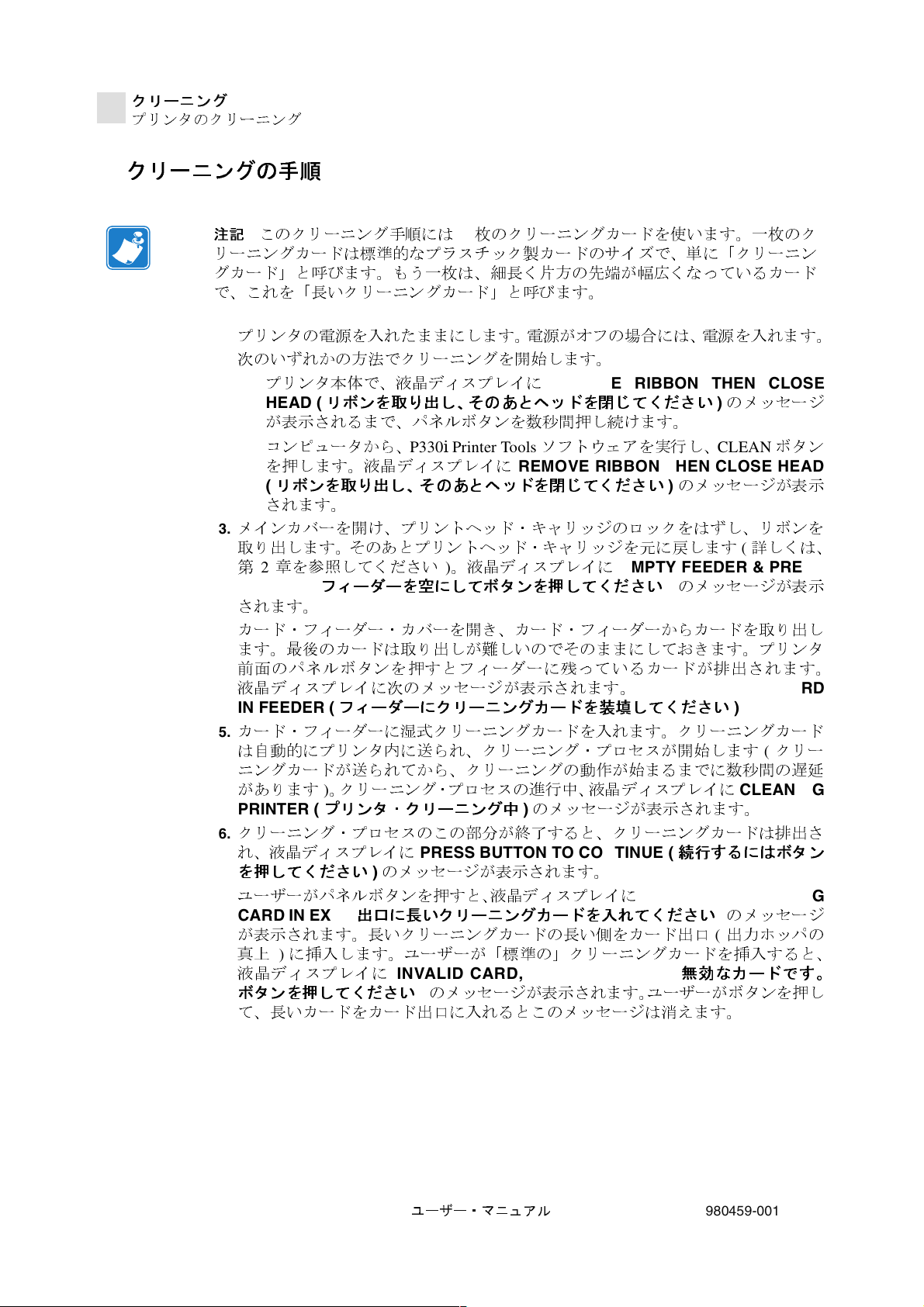
クリーニング
プリンタのクリーニング
クリーニングの手順
注記
•
このクリーニング手 順には2枚のクリーニングカードを使います。一枚のク
リーニングカードは標準的なプラスチック製カードのサイズで、単に「クリーニン
グカード」と呼びます。もう一枚は、細長く片方の先端が幅広くなっているカード
で、これを「長いクリーニングカード」と呼びます。
1.
プリンタの電源を入れたままにします。電源がオフの場合には、電源を入れます。
2.
次のいずれかの方法でクリーニングを開始します。
•
プリンタ本体で、液晶ディスプレイに
HEAD (
が表示されるまで、パネルボタンを数秒間押し続けます。
•
コンピュータから、
を押します。液晶ディスプレイに
(
リボンを取り出し、そのあとヘッドを閉じてください) のメッセージが表示
されます。
3.
メインカバーを開け、 プリント ヘッド・ キャリッ ジのロッ クをはず し、リボ ンを
取り出します。そのあとプリントヘッド・キャリッジを元に戻します
2
章を参照してください)。液晶ディスプレイに
第
BUTTON (
されます。
4.
カード・フィーダー・カバーを開き、カード・フィーダーからカードを取り出し
ます。最後のカードは取り出しが難しいのでそのままにしておきます。プリンタ
前面のパネルボタンを押すとフィーダーに残っているカードが排出されます。
液晶ディスプレイに次のメッセージが表示されます。
IN FEEDER (
5.
カード・フィーダーに湿式クリーニングカードを入れます。クリーニングカード
は自動的にプリンタ内 に送られ 、クリー ニング・ プロセス が開始し ます
ニングカードが送られてから、クリーニングの動作が始まるまでに数秒間の遅延
があります
PRINTER (
6.
クリーニング・プロセスのこの部分が終了すると、クリーニングカードは排出さ
れ、液晶ディスプレイに
を押してください
7.
ユーザーがパネルボタ ンを押す と、液晶ディスプレイに
CARD IN EXIT (
が表示されます。長い クリーニ ングカー ドの長い 側をカー ド出口
)
真上
液晶ディスプレイに
ボタンを押してください
て、長いカードをカー ド出口に 入れると このメッ セージは 消えます 。
に挿入します。ユーザーが「標準の」クリーニングカードを挿入すると、
REMOVE RIBBON THEN CLOSE
リボンを取り出し、そのあとヘッドを閉じてください) のメッセージ
P330i Printer Tools
ソフトウェアを実行し、
CLEAN
ボタン
REMOVE RIBBON THEN CLOSE HEAD
(
詳しくは、
EMPTY FEEDER & PRESS
フィーダーを空にして ボタンを 押してく ださい) のメッセージが表示
LOAD CLEANING CARD
フィーダーにクリーニ ングカードを装填 してください
)
。クリーニング・プロセスの進行中、液晶ディスプレイに
)
(
クリー
CLEANING
プリンタ・クリーニング中) のメッセージが表示されます。
PRESS BUTTON TO CONTINUE (
)
のメッセージが表示されます。
続行するにはボタン
FEED LONG CLEANING
出口に長いクリーニングカ ードを入 れてくだ さい) のメッセージ
(
出力ホッパの
INVALID CARD, PRESS BUTTON (
)
のメッセージが表示されます。ユーザーがボタンを押し
無効なカードです。
30 P330i
ユーザー・マニュアル
980459-001 Rev. A

クリーニング
プリントヘッドのクリーニング
注記
•
ユーザーがこの時点でなにもしない場合(つまり長いクリーニングカードを
)
挿入しない場合
(
プリンタをクリーニン グしてく ださい) に変わります。プリンタは印刷を実行でき
ますが、液晶ディスプレイに
、タイムアウト後、液晶ディスプレイの表示は
CLEAN PRINTER
のメッセージが続けて表示されます。
CLEAN PRINTER
この限定的なクリーニングは完全なクリーニングを行うものではありませんが、
「長いクリーニングカード」を利用できない場合には実行することができます。
ディスプレイの表示を
READY
ニングカードの両方を使って、上記ステップ
クリーニングの手順を実行する必要があります。
8.
長いクリーニングカードは自動的にプリンタ内に送られ、印刷プロセスが続行さ
れます。液晶ディスプレイに再び
ます。
9.
クリーニング・プロセスが終了すると、長いクリーニングカードが排出され、液
晶ディスプレイに
READY
のメッセージが表示され、通常の印刷動作を再開でき
る状態であることを伝えます。
10.
クリーニングカードは1回使用したら廃棄します。
注記
•
使用したクリーニングカードは使用しないでください。
プリントヘッドのクリーニング
クリーニン グ カー ド を使 っ たク リ ーニン グ で通 常 は十 分 です。印刷 の 異常 が 続く と
き、別にプリントヘッド・クリーニングを行うことで、もっと頑固な付着物を除去す
ることができます。付着物を取り除くときは、先端がウレタンフォームの綿棒のみを
使用してください。
1.
プリンタの電源スイッチを
2.
メインカバーを開け、 プリント ヘッド・ キャリッ ジのロッ クをはず し、リボ ンを
取り出します。プリントヘッド・キャリッジを起こした位置のままにします
しくは、第
3.
アルコールを染み込ませた綿棒を左右に動かしてプリントヘッド素子をクリーニ
ングします。強い力がかからないように気をつけてください。綿棒状スワブを再
注文するには、プリンタに付属の
ション
4.
オプションの磁気エンコーディング・ヘッドのクリーニングにも同様のやり方で
同じ綿棒が使えます。
2
章を参照してください)。
CD
のメディア・リストを参照してください。
に戻すには、短い方クリーニングカード、長いクリー
2
から下記のステップ9までの完全な
CLEANING PRINTER
OFF ( 0 )
位置にします。
のメッセージが表示 され
(
Windows
ドライバ&ユーザー・ドキュメンテー
詳
注意
•
プリントヘッドから付着物を取るのに先の尖った物や研磨材は使用しないでく
ださい。プリントヘッドに
注意
•
プリンタが動作を停止してから10分間経過するまでプリントヘッドに触れない
でください。非常に高温のため、熱傷を負うおそれがあります。
980459-001 Rev. A P330i
恒久的
な損傷をもたらすおそれがあります。
ユーザー・マニュアル
31

クリーニング
カード・クリーニング用カートリッジ
カード・クリーニング用カートリッジ
P330i
プリンタにはカード・クリーニング用カートリッジが内蔵されています。この
部品は、カード・フィーダーを通ってプリンタに入るカードをきれいにします。印刷
品質を確保するため、クリーニング・ローラーを定期的に交換する必要があります。
新しいクリーニング・ローラーは、各リボンに付属しています。別途購入することも
(
できます
メンテーション
カード・ク リーニン グ用カー トリッジ の取り付 け手順に ついては 、第
したので、ここでは繰り返しません。
注記
交換するまえに、この章で前に説明した手順に従って、クリーニングカードを使って
プリンタをクリーニングし てくださ い。
クリーニング・ローラーを交換するタイミング
クリーニング・ローラーは新しいリボンに交換する毎に交換します。
再注文するには、プリンタに付属の
CD
のメディア・リストを参照してください)。
•
カード・クリーニング用カートリッジまたはそのクリーニング・ローラーを
Windows
ドライバ&ユーザー・ ド キュ
2
章で説明しま
クリーニング・ローラーを交換する手順
1.
メインカバーを開き、カード・クリーニング用カートリッジを確認します。
カード・クリーニング用
カートリッジ
2.
カード・クリーニング用カートリッジをゆっくりと取り出します。「取っ手」側を
持ち上げ
、プリンタから引き出します。
32 P330i
ユーザー・マニュアル
980459-001 Rev. A

クリーニング
カード・クリーニング用カートリッジ
3.
カード・クリーニング用カートリッジからクリーニング・ローラーを取り出して、
廃棄します。
4.
カード・クリーニング用カートリッジに新しいクリーニング・ローラーを取り付
けます。汚れが付かないように 、かなら ずクリー ニング・ ローラー の両端を持つ
ようにしてください
タに付属の
Windows
(
ドライバ&ユーザー・ドキュメンテーション
ア・リストを参照してください
5.
軽
くテープを引っ張って、クリーニング・ローラーから保護用包み紙を剥がし
ます。
980459-001 Rev. A P330i
交換用クリーニング・ローラーの注文については、プリン
CD
のメディ
)。
ユーザー・マニュアル
33

クリーニング
カード・クリーニング用カートリッジ
注記
•
カードと
6.
カード・クリーニング用カートリッジをプリンタに戻します。
接触
する粘着ローラー表面には触らないでください。
7.
プリンタのメインカバーを閉じます。
最終位置にあるカー
ド・クリーニング用
カートリッジ
34 P330i
ユーザー・マニュアル
980459-001 Rev. A

第 5 章
トラブルシューティング
次ページの表は、正しくない操作に
めたものです。動作や印刷品質に
問題が生
関連
して起こる症状について
じたときは、この表を参考にしてください。
原因と解決策
をまと
980459-001 Rev. A P330i
ユーザー・マニュアル
35

トラブルシューティング
問題/記
液晶ディスプレイに
CARDS
述原因
OUT OF
メッセージが表示さ
れる。
液晶ディスプレイに
RIBBON
メッセージが表示
OUT OF
される。
液晶ディスプレイに
HEAD OPEN
メッセージが
PRINT
表示される。
液晶ディスプレイに
MECHANICAL ERROR
メッセージが表示される。
/
解決策
1.
カード・フィーダーにカードがある
か確認します。カー ドがないときは、
カードを
2.
カード
ないことを確認します
ドの
3.
パネルボタンを1秒間押します。
装填
します。
厚調整
装填
」を参照してください
レバーの
調整に問題
(第2
章の「カー
)
。
プリンタ・ジョブが再開します。
1.
リボンをチェックします。
不良
のと
きあるいは全部使い切っているとき
は交換します。
リボンは自動的に同期し、新しいカー
ドの印刷を再開します。
1.
プリントヘッド・キャリッジが閉じ
ていてロックされているかチェック
します。そうでないとき は、キャリッジ
を閉じ、ロックします。
1.
使用しているカード・タイプに間
(
「
いがないことを確認します
様」を参照してください
2.
カード
厚調整
レバーの
がないことを確認します
「カードの
3.
同時に2枚のカードをプリンタに
装填
」を参照してください
技術仕
)。
調整に問題
(
第2章の
フィードします。
カバーを開け、カード・クリーニング
用カートリッジを取り出し、カード・
フィーダーを空にし、詰まったカード
を引き出します。カード・クリーニン
グ用カートリッジを交換し ます。
カード・フィーダーからカードを取り
2
出し、第
章の「カードの
明に従ってカードを
ほぐ
装填
」の説
し、元に戻し
ます。
4.
リボンの装着に
問題
がないか確
します。
が
違
)。
認
液晶ディスプレイに
ENCODING ERROR
メッセージが表示される。
液晶ディスプレイに
PRINTER
メッセージが表示
される。
36 P330i
1.
使用している磁気カード・タイプが
間違っていないことを確認します
または高保磁力エンコーディング用
コマンドの構文を確認します。
2.
3. Zebra
い合わせます。
CLEAN
ユーザー・マニュアル
1.
プリンタのクリーニングが必要です
(第4
章を参照してください)。
のテクニカル・サポートに
980459-001 Rev. A
(
低
)
問

印刷品質の問題
トラブルシューテ ィング
印刷品質の問題
このセクションでは、印刷品質の
は、多数の要因に
は、
清潔
さとカード・ストックで す。印刷品質 の
依存
します。そのなかで、印刷品質を高める
問題の解決に役立つ情報を提供
2
つの最も重要な要
問題を診断
し、解消するために、
下記のトラブルシュー ティング 手順を使 用してく ださい。
例
1 •
印刷したカードに、印刷の抜けた、あるいは別の色の小さな斑点がある。
考
えられる
カード表面の汚れ
•
解決策
•
•
:
カードが塵や埃のない
別のカード・サプライを使用します。
原因
:
環境
に保存されているか確認します。
します。印刷品質
因
考
えられる
•
プリンタ内に塵や埃がある、および/もしくはクリーニング・ローラーが汚れ
原因
:
ている。
:
プリンタのクリーニングを実行します (第4章を参照してください)。
クリーニング・ローラーを交換します (第2章を参照してください)。
カード表面に、印刷されていない
えられる
原因
:
リボン・カートリッジ の装着に
:
リボンがカートリッジのリボン芯にきちんと巻かれているか、リボンに皺が
例
解決策
•
•
2 •
考
•
解決策
•
ないか、確認します。
•
リボン・カセットを交換します。その際、
横縞
問題
がある。
がある。
適切な装
着を心がけます。
980459-001 Rev. A P330i
ユーザー・マニュアル
37

トラブルシューティング
印刷品質の問題
考
えられる
•
プリントヘッドが汚れている。
解決策
•
考
•
解決策
:
プリントヘッドをクリーニングします。
えられる
プリントヘッドのエレメントが
:
•Zebra
ます。
例
3 •
異常に薄い、あるいは濃い、または仕上がりにむらがある
原因
:
原因
:
カスタマ・サービスに
損傷
している (例:引っ掻き傷
連絡
し、プリントヘッド交換について説明を求め
、あるいは焼け)。
考
えられる
•
リボンの保存に
解決策
•
考
•
解決策
•
考
•
解決策
•
考
•
解決策
•
:
リボンを交換して、もう一度印刷します。
えられる
カードが仕様に合っていない。
:
別のカード・サプライを使用します。
えられる
コントラスト/明
:
ソフトウェア側でコントラスト/明
えられる
ヘッドの設定が低すぎる/高すぎ
:
ヘッドの設定を上げます/下げます。
原因
原因
原因
原因
:
問題
があるか、リボンが
:
:
暗度が不適切な値に設
:
る。
損傷
している。
定されている。
暗度を調整
します。
38 P330i
ユーザー・マニュアル
980459-001 Rev. A

例
トラブルシューテ ィング
印刷品質の問題
考
えられる
•
プリントヘッドのエレメントに塵や付着した汚れがある。
解決策
•
プリントヘッドのクリーニングを実行します(第4章を参照してください)。
4 •
画像
原因
:
の印刷が
:
不鮮
明である。
考
えられる
•
リボン・カートリッジ の装着に
解決策
•
•
:
リボンがカートリッジ のリボン芯にきちんと巻かれているか確認します。
リボン・カートリッジを交換し、きちんと定位置に固定して、印刷を再開し
原因
:
問題
がある。
ます。
考
えられる
•
リボンが正しいカラー・パネル 位置に同 期してい ない。
解決策
•
:
プリントヘッド・キャリッジをいったん開き、そのあと戻します。これでリ
原因
:
ボンが再同期します。
考
えられる
カードが仕様に合っていない。
•
解決策
•
考
•
:
別のカード・サプライを使用します。
えられる
プリンタ内部に塵や付着した汚れがある、および/もしくはクリーニング・
原因
原因
:
:
ローラーが汚れている。
解決策
•
•
:
プリントヘッドをクリーニングします。
クリーニング・ローラーを交換します。
980459-001 Rev. A P330i
ユーザー・マニュアル
39

トラブルシューティング
印刷品質の問題
例
5 •
カードにまったく印刷されない。
考
えられる
•
プリンタへのリボンの装着に
解決策
•
考
•
解決策
•
考
•
解決策
•
:
プリンタ内部のリボンをチェックします。
えられる
カードが仕様に合っていない。
:
別のカード・サプライを使用します。
えられる
プリントヘッドのエレメントに引っ掻き傷がある、あるいは焼けている。
:
サービスに
原因
原因
原因
:
問題
がある。
:
:
連絡
して、プリントヘッドの交換を求めます。
例
6 •
カラー・リボンの1パネルしか印刷されない。
考
えられる
•
間違ったタイプのリボンを使っている。
注記
解決策
•
•
:
フルカラー印刷にはかならずiシリーズのリボンを使用します。
最適印刷品質を得るため、常に、プリンタのメイン・カバーとカード・フィー
原因
:
ダー・カバーは閉めた状態にしてください。
40 P330i
ユーザー・マニュアル
980459-001 Rev. A

トラブルシューテ ィング
イーサネット接続とアダプタのトラブルシューティング
イーサネット接続とアダプタのトラブルシューティング
工場出荷時初期設定へリセットするには
イーサネット・アダプタのパラメータ設定を工場出荷時初期設定へリセットするには、
パネルボタンを押し、電源を入れながら、押し続けます。ステータス・インジケータ・
ランプが
します。
イーサネット・アダプタ・ステータス・インジケータ
両色ステータス・インジケータは、イーサネット・アダプタの動作ステータスを伝え
ます。ランプには、次の
1.
2.
緑色
に変わるまで、パネルボタンを押し続け、変わったらパネルボタンを
構成
カードを印刷するには、イーサネット・スイッチを押し続けます。
意味
があります。
正
常動作時、
常に動作し、イーサネット・アダプタがネットワークの
イーサネット・ア ダプタに
列
がアタッチされていることは
LED
が早く
ネット
題を解
•
ネットワークに適したネットワーク・ケーブルと
いることを確認します。
•
プリンタの電源スイッチを
からネットワーク・ケーブルを外します。ネットワーク・ケーブルをもう一
度差
ル端もチェックします。プリンタの電 源を入れま す。イーサネット・アダプ
タがまだケーブルを検出しない場合は、このあとの手順を続けます。
•
正
常動作の確認されているネットワークにイーサネット・アダプタを接続し
ます。これで もネットワー ク・ケーブルが検出されないときは、テクニカル・
サポートに
LEDは30
緑色に速く点滅している場合
ワーク・ケーブルの
消するには、次の手順を実行します。
し込み、カチッと音がするまで押します。同じようにもう一方のケーブ
支援を求
秒以上の間
IP
存在を検
めてください。
緑色
に点灯します。すべてのハードウェアが
存在を検
アドレスが割り当てられいること、プリンタ
意味
しません。
(1
秒間に9回)、イーサネット・アダプタが
出していないことを 伝えて います。この
RJ-45
OFF ( O )
位置にします。イーサネット・アダプタ
コネクタを使用して
離
正
出しています。
待ち
行
問
3. LED
重要
4. LED
980459-001 Rev. A P330i
がゆっくりと点滅するとき
ジョブを出力しようとしています。ジョブが出力されないときは、次をチェック
してください
• CAT-6
•
プリンタにメディアとリボンが入っていることを確認します。プリンタ側で
なにかエラーの状態にあるとき、おそらくイーサネット・アダプタはプリン
タにデータを送ることがで きません。プリンタの
または電源を
•
赤色
ています。
が30秒間以上
失敗
しました。
•
イーサネット・アダプタ・デバイスに接続したプリンタに
ます。プリンタの電源を切り、
( | )
。
を超える
の点滅は、電源投入時自
にしてください。
規格のケ
OFF ( O )
赤色
POST
が
(1
秒間に1回)、イーサネット・アダプタは、
ーブルはテストされていません。
問題が解決
にするまで、
己診断
に点灯している場合、イーサネット・アダプタは
失敗
する場合、次の
ユーザー・マニュアル
10
LED
テスト
秒間
は点滅を続けます。
(POST)
原因が考
待機
し、そのあと電源をもう一
が進行していることを伝え
えられます。
されるまで、
障害が発生
POST
してい
度
に
ON
41

トラブルシューティング
イーサネット接続とアダプタのトラブルシューティング
•
イーサネット・アダプタがまだ
アダプタにハードウェアの
返
送が必要です。テクニカル ・サポートに
問題
があり、
ださい。
POST
に
失敗
するときは、イーサネット・
解決
するにはユニットの交換または
連絡
して
修理
または交換を求めてく
5. LED
が2分以上
赤色と緑色
に交互に点滅するときは、イーサネット・アダプタが
ファームウェア・ダウンロード・モードにあることを伝えています。通常動作を
続ける前に新しいファームウェア・データが送られてくるのを待っている状態で
す。次の手順を実行してください。
•
イーサネット・アダプタを
に入れた場合は、
適切
意図
的にファームウェア・ダウンロード・モード
なアップデート・ユーティリティを使ってダウンロー
ドを終了します。このユーティリティをダウンロードするには 、
サイト
http://www.zebra.com
•
テクニカル・サポートに
を参照してください。
連絡
して、このユニットの
復旧を依頼
ネットワーク・ステータス/アクティビティ・インジケータ
2
色
ステータス/アクティビティ
ティビティを伝えます。
1. LED
2. LED
3. LED
が消えているとき、リンクは確立されていません。
が
緑色
に点灯しているとき、
が
緑色
に点滅しているとき、
ティビティが検出されました。
4. LED
5. LED
が
橙色
に点灯しているとき、
が
橙色
に点滅しているとき、
ビ
ティが検出されました。
LED
は、
100Base
100Base
10Base
10Base
速度
、リンクの確立、ネ ットワー ク ・アク
リンクが確立しています。
リンクが確立し、ネットワーク・アク
リンクが確立しています。
リンクが確立し、ネットワーク・ア ク テ ィ
Zebra
します。
ウェブ
LED
この
バ用データであることを
の検出するネットワーク・アクティビティは、アクティビティが印刷サー
意味
しません。ここでのアクティビティは、イーサネット ・
アダプタに見えるネットワーク上のすべてのアクティビティを
意味
します。
42 P330i
ユーザー・マニュアル
980459-001 Rev. A

一般仕様
•
フルカラー
•
カード片面カラー
•
モノ
•
カード・
クロ
昇華型
熱転写
モノ
カード印刷
(YMCKO)
印刷
クロ印刷で1枚/4秒
印刷で1枚
/25
第 6 章
技術仕様
秒
リボン仕様
•
特許取得済
•RFID
を特長とするiシリーズ
カード仕様
•
タイプ
•
カード寸法
•
オプション: 磁気ストライプ
•
カード
カード・フィーダー
•
ダー
•
カード出力ホッパ
:
最
: PVC
厚
みのリボンコアおよびスピンドルシステム
技術
注記
•
「iシリーズ」プリンタで、フルカラー印刷を行うには「iシリーズ」リボン
が必要です。
についての詳細は、プリンタに付属の
テーション
またはコンポジット
: ISO CR-80-ISO 7810、2.125" (54mm)(縦) x 3.375" (86mm)(横)
: 10-60
大
220枚)
Zebra Technologies Corp
CD
のメディア・リストを参照してください。
- ISO 7811
ミ
ル
(0.25-1.5mm) ± 10%
容量: 最
容量
大
: 100枚 (
100枚 (
厚
さ30ミ
の
提供
Windows
厚
さ30ミ
ルのカード
するカード・メディアとリボンについて
ドライバ&ユーザー・ドキュメン
ルのカード
)
) (
オプションの
大容量
フィー
980459-001 Rev. A P330i
ユーザー・マニュアル
43

技術仕様
a
m
バーコード
バーコード
• Code 39、Code 128 B & C (
•2 of 5
•UPC-A
• PDF-417 2D
および インターリーブド
、
EAN8、EAN13
バーコードその他のコードを
フォント
•Arial
• True Type
および
フォントを
Arial Bold
カード寸法
チェックデジットあり/なし
2 of 5
Windows
2.125 ± 0.002
2.125 ± 0.002 in
(53.98 ± 0.050 mm)
(53.98 ± 0.050 mm)
プリンタ・ドライバ
ISO
規格
インチ
Windows
7810
プレーンカード寸法
)
プリンタ・ドライバ
経由
で印刷
可
経由
で印刷
可
Radius
半径
0.125
0.125 in
インチ
(3.18 mm)
(3.18 mm)
ISO
規格
0.623
インチ
インチ
(15.82 mm)
(2.92 mm)
0.623in (15.82mm) min
0~0.115
0 ~ 0.115in (2.92mm) max
7811
最小
最大
3.375 ± 0.01
3.375 ± 0.01 in
(85.72
(85.72 ± 0.25 mm)
インチ
±
0.25 mm)
0.009~0.033
0.009 ~ 0.033 in
(0.23~0.84 mm)
(0.23 ~ 0.84 mm)
インチ
磁気ストライプ・カード寸 法
0.218
0.218in (5.54mm) m
(5.54 mm)
0~0.115
(2.92 mm)
0 ~ 0.115in (2.92m
インチ
最大
インチ
44 P330i
ユーザー・マニュアル
980459-001 Rev. A

ISO
規格
双方向通信インタフェース
•USB
内蔵イーサネット(オプション
•
)
機械的仕様
•
幅
: 18.2
インチ
•
奥
行き
: 9.4
高
さ
重量
: 10.1
: 15.5
•
•
(462 mm)
インチ
インチ
ポ
ンド
(239 mm)
(256 mm)
(7 kg)
7816 IC
0.757
(19.23 mm)
(19.23 mm)
0.403 in (10.25 mm)
カードの接触位置
インチ
インチ
インチ
1.124
(28.55 mm)
(28.55 mm)
(10.25 mm)
(19.87 mm)
0.757 in
0.403
0.782
0.782 in (19.87 mm)
インチ
1.124 in
技術仕様
双方向通信インタフェース
電源電圧
• 110~230 VAC ± 10% (99~254 V)、60~50 Hz ± 3Hz (47~63 Hz)
•FCC
クラスB、CE、UL、
CUL
適業
動作環境
•
動作
温度
: 60oF~86oF (15oC~30oC)
•
動作湿
•
保
•
保管湿
•
通気/換気: 合理的に
度
管温度
度
: 20%~65%
結露
がないこと
: 23oF~158oF (-5oC~70oC)
: 20%~70%
結露
がないこと
無塵の空気環境
オプション
•
内蔵イーサネット・ネットワーク通
•3
トラック磁気ストライプ・エンコーダ (標準およびリバース
•
大容量
•
非接触型
•
接触型
フィーダー
エンコーディング
(220枚 30
ミ
(MIFARE
エンコーディング (ステーションおよびエンコーダ
信
ル・カード
および
)
HID iCLASS)
)
)
980459-001 Rev. A P330i
ユーザー・マニュアル
45

技術仕様
オプション
46 P330i
ユーザー・マニュアル
980459-001 Rev. A

はじめに
付録 A
磁気カード・
ストライプ・エンコーダ
この付録では、オプションの磁気カード・ストライプ・エンコーダを
プリンタの動作と保守要件について説明します (磁気カード・ストライプ・エンコー
ダの位置については、第
磁気エンコーダは、高または低保磁力の設定が
るには、プリンタ・ドライバを使用してください。
メディアを装填する方向
磁気エンコーダは、カードの通過するパスの下に読み取り/書
るように取り付けるこ とができ ます。磁気カード・スト ライプ・エンコーダ・アップ
グレード・キットも
磁気ストライプ付きカードをカード・フィーダーに
を下にし、プリンタ背面側に近くなるようにしてください。
磁気読み取り
提供
されています。このモデルにカードを
し、プリンタ背面側に近くなるようにしてください。
提供
/
書
き込みヘッドがカード通過パスの上に位置するプリンタ・モデルも
2
章を参照してください)。
されています。
装填
搭載
した
P330i
可能
です。エンコーダの設定を変更す
き込みヘッドが位置す
装填
するときに、磁気ストライプ
するときは、磁気ストライプを上に
980459-001 Rev. A P330i
ユーザー・マニュアル
47

磁気カード・ ストライプ・エンコーダ
サンプル・エンコーディング・プログラム
サンプル・エンコーディング・プログラム
『
プログラマーズ・マニュアル
注記
•
磁気ストライプ・カードの
用してください。磁気ストライプは、正常に
なければなりません。テープ貼り付けストライプのカードは使用しないでください。
』(パー
ISO
ツ番号
規格
7810と7811
98001-001)
機能
磁気エンコーダのクリーニング
を参照してください。
に適合するカードのみを使
するには、カード表面に均一面で
磁気エンコーダ読み出し/書
グ・プロセスの一部として実行されます。エンコーディング・エラーの
ときは、磁気エンコー ダ・ヘッ ドのクリ ーニング が必要か もしれま せん。
クリーニングするタイミング
液晶ディスプレイに
ENCODING ERROR
クリーニングする手順
1.
電源は入れたままにします。
2.
前面パネルボタンを数秒間押し続けます。
3.
メインカバーを開け、 プリント ヘッド・ キャリッ ジ・ラッ チをリリ ースして 、プ
リントヘッド・キャリッジを起こし、リボンを取り出します。プリントヘッド・
キャリッジを戻します。
4.
メインカバーを閉じます。
5.
カード・フィーダー・カバーを開け、カードがあれば取り出します。
6.
カード・フィーダーの下のスロットに (付属の) 湿式クリーニングカ ードを入 れま
す。クリーニング・カードがプリンタ内に送られ、クリーニング・プロセスを実
行します。必要であれば、新しいリーニング用カードでこのプロセスを繰り返し
てください。
き込みヘッドのクリー ニングは 、プリンタのクリーニン
メッセージが
頻度が増
頻繁
に表示されるときです。
えた
7.
プリンタに付属の、アルコールを 染み込ませ た綿棒を 使って、磁気 ヘッドの
加
クリーニングを実行することもできます。手順は、第
ださい。
48 P330i
ユーザー・マニュアル
4
章の説明を参照してく
980459-001 Rev. A
追

磁気カード・ ストライプ・エン コーダ
ISO
規格エンコーディング
ISO
規格エンコーディング
トラック
番号
1 ^ 210 BPI*
2= 75 BPI*
3 = 210 BPI*
*
ビ
ット/インチ
†
“?” 文字を除く
‡
開始、終了、
自動的に磁気エンコーダにより
注記
•
プログラミングの詳細については『カードプリンタ・プログラマーズ・マニュ
アル』を参照してください。
フィールド分
離記号
LRC
文字を
トラック
密度
含む
。これらの3文字は、
管理
される。
有効な文字 文字数
79
英数字
(ASCII 20~95
数
(ASCII 48~62)
数
(ASCII 48~62)
字
字
ISO
規格の基
†
)
‡
‡
40
107
準に従って、
‡
980459-001 Rev. A P330i
ユーザー・マニュアル
49

磁気カード・ ストライプ・エンコーダ
ISO
規格エンコーディング
50 P330i
ユーザー・マニュアル
980459-001 Rev. A

付録 B
IC コンタクトステー
ション
この付録には、オプションのICコンタクトステーションを
の操作について
追加
説明します
はじめに
IC
カードには、
ロコンピュータおよび
ションで、
ことができます。このプリンタ・モデルは、コンタクト ステ ー ショ ン にカ ー ド の 位置
出しをするコマンドに
ト
領域
とのコネクションを確立します。その他のプリンタ操作は標準の
と同じです。
指紋、音声認識
IC
カードをプログラミングするた め のコ ンタクトステ ー ショ ン を
メディアを装填する方向
カード表面に
金箔
のICカード
(
位置は第2章を参照してください)。
パターン、
/
もしくはメモリが内蔵されています。
応答
し、このステーションでプリンタは
接触領域
医療記録
がある方を上にし、左を向くようにします。
その他のデータを記憶するマイク
搭載
した
P330i
P330i
プリンタは、 オプ
IC
カード上のコンタク
P330i
プリンタ
搭載
する
モ
デル
980459-001 Rev. A P330i
ユーザー・マニュアル
51

IC
コンタクトステーション
IC
コンタクトステーション・インタフェース
IC
コンタクトステーション・インタフェース
プリンタ・インタフェースへのコマンドによりカードがICカードコンタクトステー
IC
ションに送られると、プリンタは、
DB-9
面の
雌型
コネクタにコネクトします。
カードコンタクトステーションをプリンタ
IC
カードコンタクトステー
DB-9
ション用
コネクタの位置
背
付属の外部
Smart Card Programmer
ることができます。次の表は、
DB-9
ピン番号
1
2
3
4
5
IC
カードコンタクトポイント
C1 (VCC) 6 C6 (Vpp)
C2 (Reset) 7 C7 (I/O)
C3 (Clock) 8 C8 (RFU)
C4 (RFU)
C5 (GND)
を使って、ICカード・チップをプロ グラミングす
IC
カードコンタクトポイントを示しています。
DB-9
ピン番号
9
IC
カードコンタクトポ イント
(
チップがステーションにある
GND)
とき
52 P330i
ユーザー・マニュアル
980459-001 Rev. A

付録 C
ネットワークへの接続
カード・プリンタをイーサネット・ネットワークに接続するのに3通りのやり方があ
ります。
プリンタ共有
プリンタ
アント・コンピュータとプリンタを
ピュータはホスト・コンピュータを
共有
では、プリンタをホスト・コンピュータにローカル接続し、他のクライ
共有
するよう設定します。クライアント・コン
経由
してネットワーク上のプリンタに接続します。
980459-001 Rev. A P330i
ユーザー・マニュアル
53

ネットワークへの接続
外部印刷サーバ
外部印刷サーバ
印刷ジョブを受け取ってプリンタに渡すタスクを
バとして動作するスタンドアロン・デバイスです。クライアント・コンピュータは、
ネットワーク
内部印刷サーバ
印刷サーバがプリンタに内蔵されている点
やデバイス・ドライバをそれぞれ別々に用意する必要がありません。プリンタをネット
ワーク化する最も単純な方法です。
経由
で印刷サーバに接続します。
専門
とするネットワーク上のサー
以外
は、外部印刷サーバと同じ です。電源
54 P330i
ユーザー・マニュアル
980459-001 Rev. A
